Windows 10
Cách thêm liên kết Web vào Start menu trên Windows 10
Ngoài thao tác click chuột vào các trình duyệt Google Chrome, FireFox hay Cốc Cốc để truy cập mọi website, tại sao bạn không thử cách dễ dàng hơn? Chúng ta có thể vào bất cứ trang Web ưa thích thông qua biểu trưng liên kết trên Start menu mà không làm rối màn hình như khi thêm Shortcut website trên Desktop. Hãy làm theo các bước đơn giản dưới đây nhé.
- Tải hệ điều hành Windows 10
Bước 1:
Tại trang web yêu thích, bạn kích chuột và nhấn tượng trưng hình chữ nhật cạnh bên địa chỉ trang, kéo ra màn hình Desktop để tạo shortcut trang web.
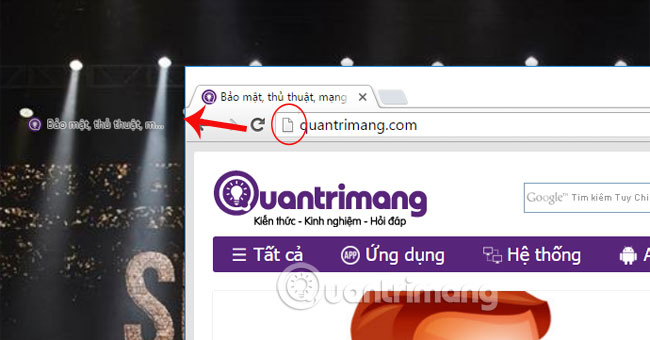
Bước 2:
Nhấn tổ hợp phím Windows + R để xuất hiện cửa sổ Run . Gõ lệnh shell:programs và nhấn OK .
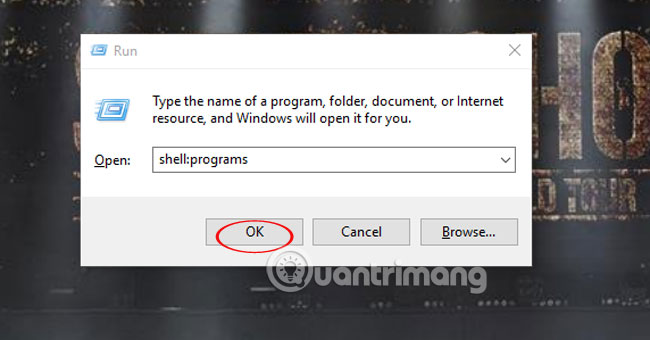
Bước 3:
Xuất hiện cửa sổ Programs . Bạn quay về màn hình Desktop, Copy shortcut trang Web.
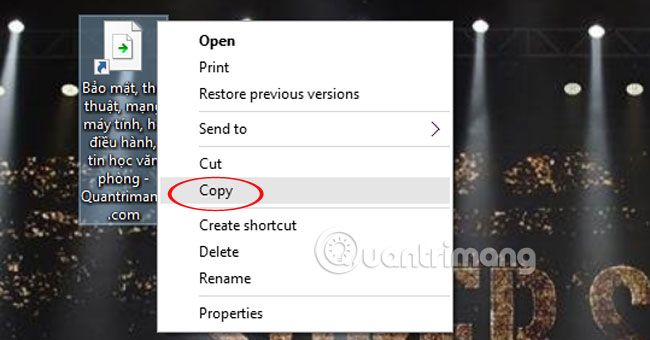
Nhấn Paste tại khoảng trắng của cửa sổ Programs.
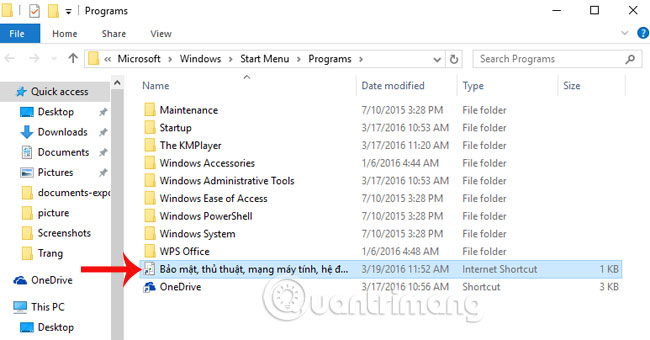
Bước 4:
Nhấn vào cửa sổ Start và chọn All apps .
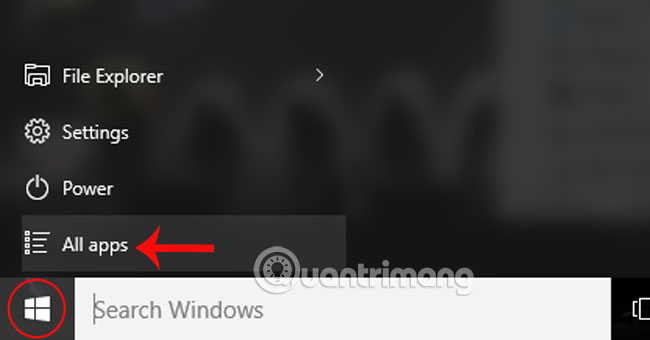
Bước 5:
Trang web shortcut sẽ xuất ngày nay đây. Nhấn và giữ vào trang web đó rồi kéo sang cửa sổ Start menu bên phải.
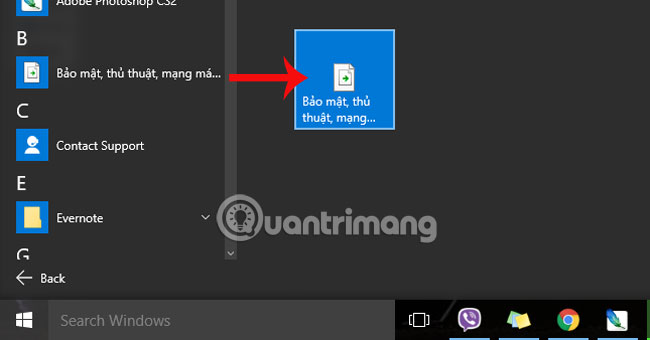
Chỉ với vài bước đơn giản, bạn cũng có thể có thể truy cập vào những trang web ưa thích khi bấm vào biểu tượng Start dưới màn hình.
Tham khảo thêm các bài viết sau đây:
- 4 cách làm trong bài sẽ giúp Windows 10 của bạn “nhanh như gió
- Cách mở bàn phím ảo trong Windows 10
- Những cách tắt máy tính trên Windows 10
Chúc các bạn thi hành thành công!
Từ khóa bài viết: Windows 10, start menu, thủ thuật Windows, trình duyệt Web
Bài viết Cách thêm liên kết Web vào Start menu trên Windows 10 được tổng hợp sưu tầm và biên tập bởi nhiều user – Sửa máy tính PCI – TopVn Mọi ý kiến đóng góp và phản hồi vui lòng gửi Liên Hệ cho chúng tôi để điều chỉnh. Xin cảm ơn.

 Tuyển Dụng
Tuyển Dụng
 Chuyên Nghiệp trong phục vụ với hơn 20 Kỹ thuật IT luôn sẵn sàng tới tận nơi sửa chữa và cài đặt ở Tphcm. Báo giá rõ ràng. 100% hài lòng mới thu tiền.
Chuyên Nghiệp trong phục vụ với hơn 20 Kỹ thuật IT luôn sẵn sàng tới tận nơi sửa chữa và cài đặt ở Tphcm. Báo giá rõ ràng. 100% hài lòng mới thu tiền.









